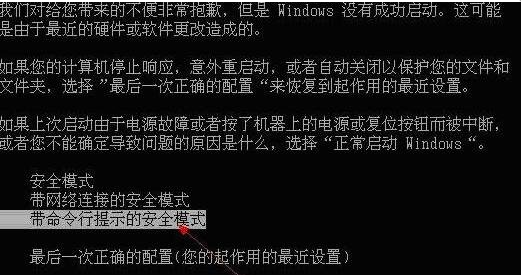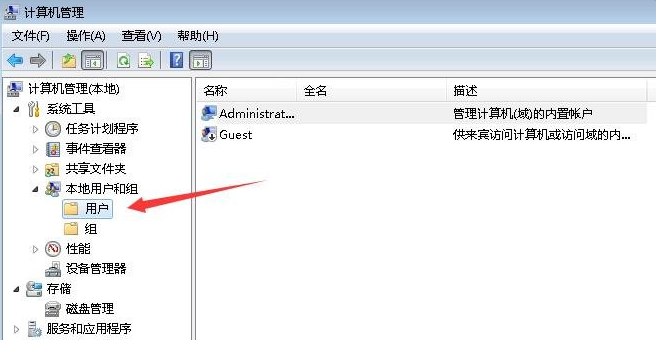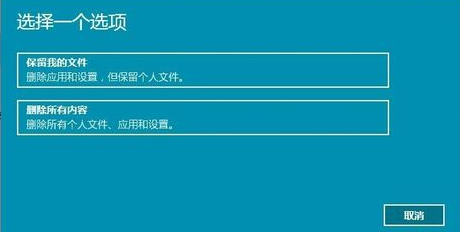首页
Win7还原系统后账号被停用怎么办?Win7还原系统后账号被停用的解决方法
Win7还原系统后账号被停用怎么办?Win7还原系统后账号被停用的解决方法
2021-11-23 16:19:05
来源:互联网
作者:admin
我们在使用电脑的时候会遇到各种问题而去还原电脑系统,最近有不少用户在还原系统之后发现自己的账号提示被停用的情况,遇到这种问题应该怎么办呢?下面就和小编来看看有什么解决方法吧。
Win7还原系统后账号被停用的解决方法
1、重新开机或电脑重启的过程中,也就是在出现品牌Logo的时候,连续按F8进入安全模式,选择带命令行的安全模式。
2、管理员身份打开的命令提示符窗口,输入并回车执行:compmgmt.msc 命令。
3、计算机管理窗口,点击本地用户和组下的用户。
4、在右侧找到被停用的账户,并双击打开,在属性中,取消勾选账户已禁用即可。
相关文章
- 安装win7系统磁盘分区必须为?win7系统磁盘如何分区? 01-21
- win7文件夹查看选项在哪?win7文件夹查看选项打开方法 01-19
- win7电脑颜色不正常怎么调?win7电脑颜色不正常调节方法 01-18
- 安装win7后鼠标动不了怎么办? 重装win7后usb全部失灵解决方法 12-20
- 微软win7专业版如何安装?微软win7专业版下载安装教程 12-15
- win7一关机就自动重启?win7关机后自动开机的解决办法 12-14
精品游戏
换一批